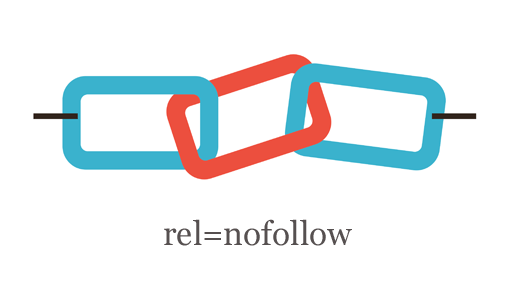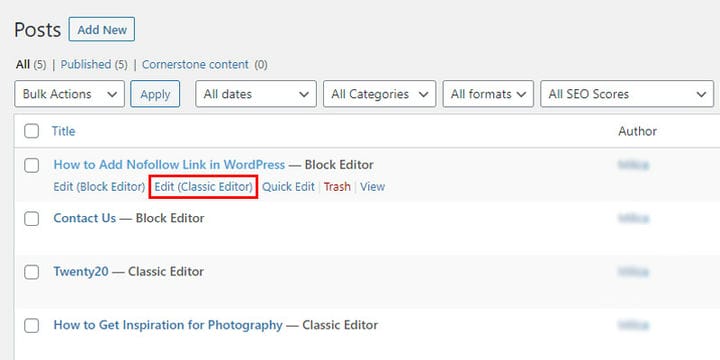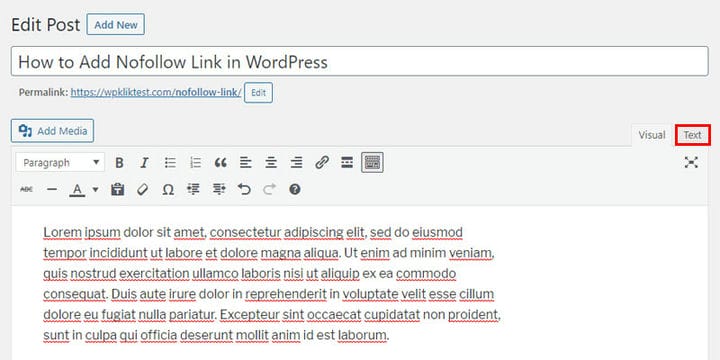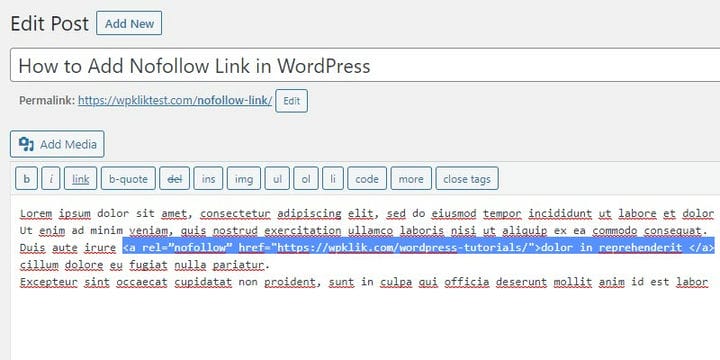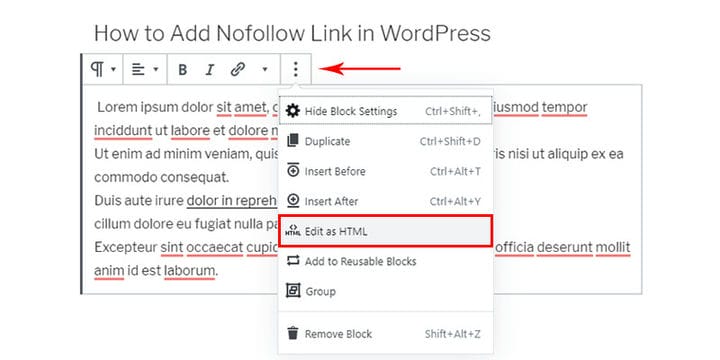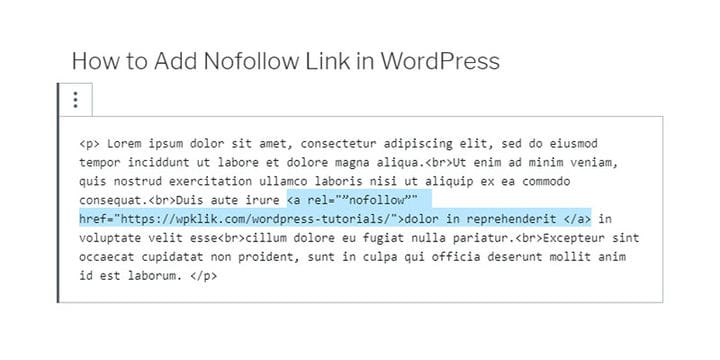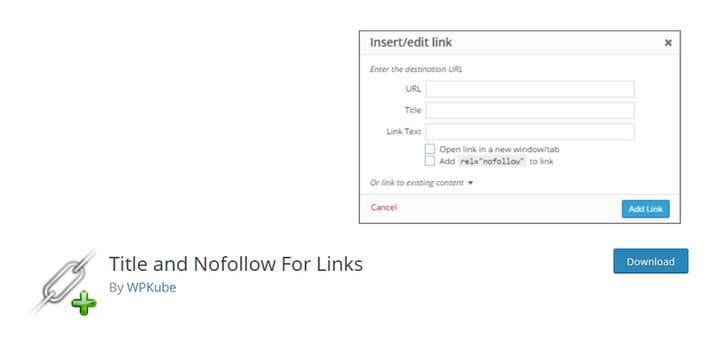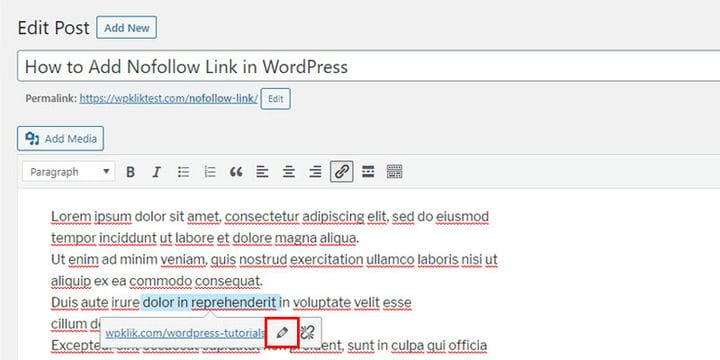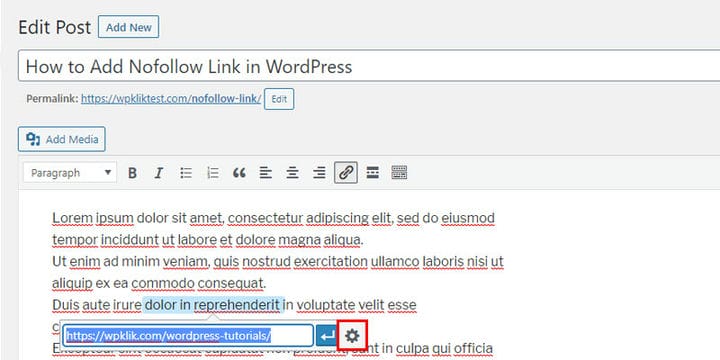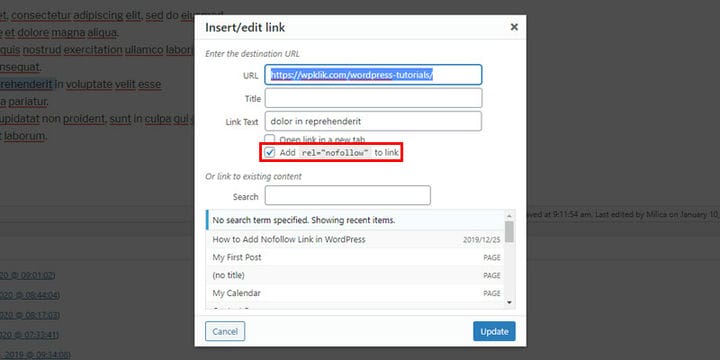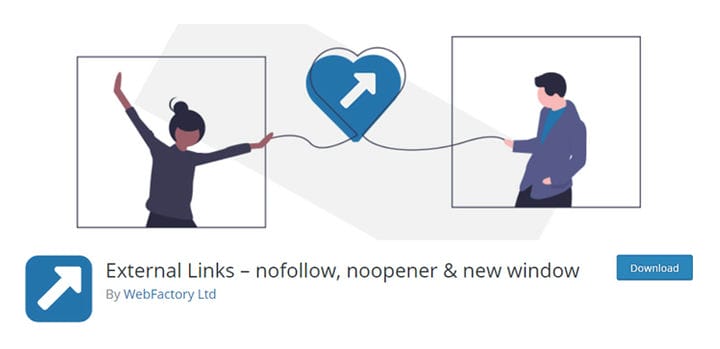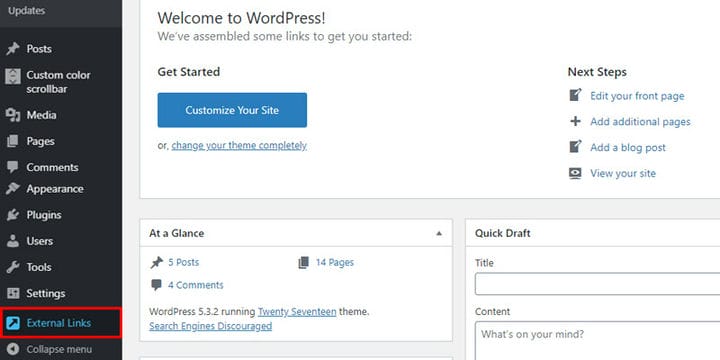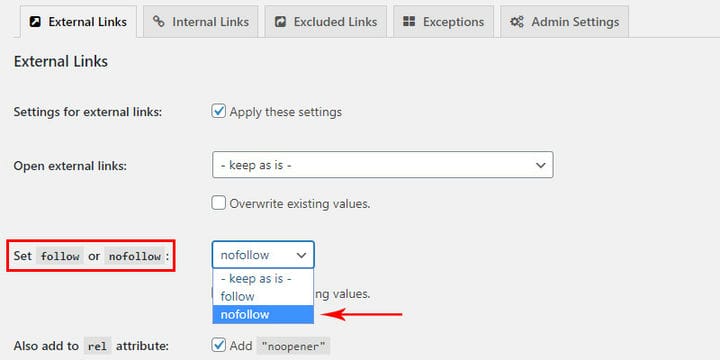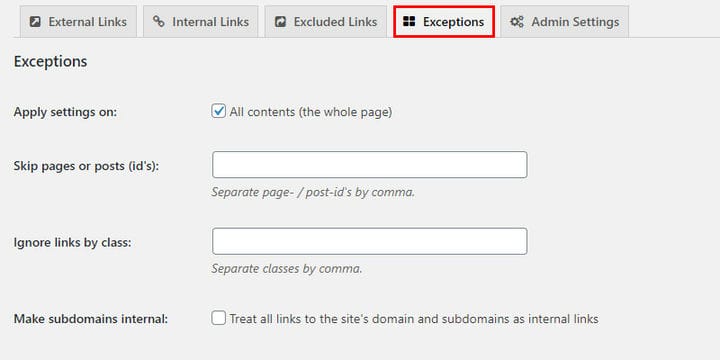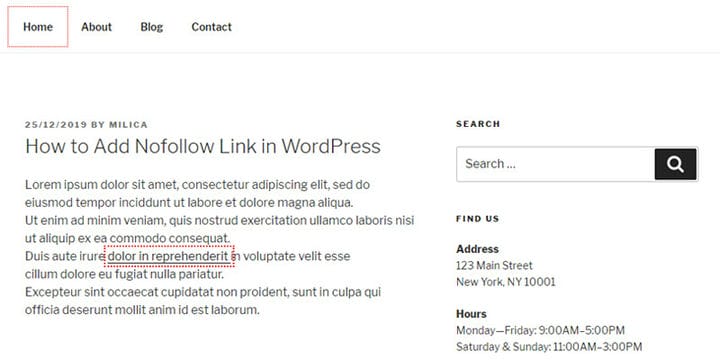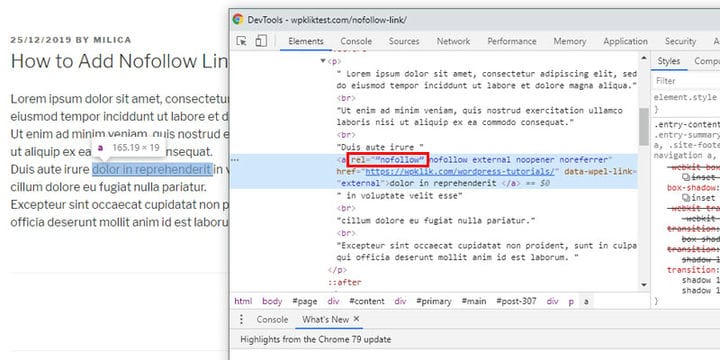Nofollow-linkkien lisääminen WordPressiin
Linkit ovat hakukoneiden valuutta. Mitä enemmän linkkejä osoittaa verkkosivustolle, sitä suurempi on mahdollisuus, että verkkosivusto sijoittuu korkealle hakukonetuloksissa. Linkkien luomiseen on monia tapoja, ja jokainen on tärkeä hakukoneoptimoinnin kannalta. Esimerkiksi sisäiset linkit johtavat saman verkkosivuston eri sivulle, kun taas ulkoiset linkit vievät sinut uudelle verkkosivustolle. Lisäksi luomalla ankkurilinkkejä annat ihmisille mahdollisuuden navigoida sivuilla helposti. Nyt hakukoneet tunnistavat kahdenlaisia linkkejä: nofollow ja dofollow.
Tänään aiomme tarkastella, kuinka lisätä nofollow-linkkejä WordPressiin ja kuinka tarkistaa, onko linkki nofollow vai dofollow, kun törmäät siihen. Mutta ennen kuin sukeltaamme aiheeseen, älä unohda varmistaa, että asiakkaasi voivat avata linkkejä uudelle välilehdelle.
Kahden tyyppisiä linkkejä
Dofollow-linkit ovat hakukoneiden indeksoitavissa, mikä tarkoittaa, että hakukoneet ottavat huomioon sen, mihin linkität, ja muodostavat ajankohtaisia yhteyksiä. Hyvä analogia voisi olla sosiaalisen median tykkäyksiä – verkkosivustosi olet sinä ja dofollow-linkit ovat sinun tykkäyksiäsi. Tykkäämällä eli linkittämällä johonkin sivuun tai viestiin annat hakukoneelle tietää, että pidät sen sisältöä kiinnostavana tai arvokkaana. Näin toimitessasi annat sille luottamuslauseen ja annat pisteen kyseisen sivun sijoitukselle SERP-sivuilla (hakukonetulossivuilla).
Kaikki linkit katsotaan automaattisesti dofollowiksi, ellei toisin ole määritetty.
Nofollow-linkit eivät toisaalta luo samoja siteitä sivujen välille. Luomalla linkin nofollow kerrot hakukoneille, että linkitetyllä sivulla ei ole verkkotunnuksen valtuuksia ja että sille ei saa välittää luottamuspisteitä. Saatat tehdä tämän, koska kyseessä on kolmannen osapuolen verkkosivusto tai tytäryhtiö tai sponsoroitu linkki – asia, jossa sinulla ei ole vaikutusta sisältöön. Yleensä sinun tulee tehdä linkit nofollow kaikille verkkosivustoille, joihin et täysin luota. Muussa tapauksessa Google voi rangaista sinua linkittämisestä roskasisältöisille tai epäluotettaville sivustoille.
On kuitenkin suositeltavaa säilyttää linkit tunnetuille viranomaissivustoille (esim. YouTube, Wikipedia, WPKlik, WordPress, Themeforest…) dofollow-muodossa. Useat SEO – asiantuntijat uskovat, että tämä lisää uskottavuuttasi ja parantaa sijoitustasi.
Linkkien tekeminen Nofollow
Nyt, ennen kuin jatkat tätä opetusohjelmaa, sinun kannattaa tutustua oppaaseemme linkin lisäämisestä WordPressiin. Mutta jos olet jo tyytyväinen siihen, aloitetaan!
Voit luoda nofollow-linkin lisäämällä nofollow-tunnisteen. Voit tehdä tämän useilla tavoilla:
-
Manuaalisesti tekstieditorien avulla:
-
Tai lisäosien kautta, jotka on suunniteltu vaikuttamaan yksittäisten tai useiden WordPressin linkkien ominaisuuksiin:
I Nofollow-linkkien lisääminen perinteisessä editorissa
Jos haluat lisätä nofollow-tunnisteen manuaalisesti perinteiseen editoriin, meidän on muokattava HTML-koodia lisäämällä rel="nofollow"-attribuutti linkkiimme.
Aloita etsimällä WordPress-hallintapaneelista sivu tai viesti, joka sisältää linkin, jota haluat muuttaa, ja avaa se muokattavaksi Classic Editorissa.
Aluksi näet vain linkitetyn tekstin, koska näkymä avautuu automaattisesti editorin visuaaliseen osaan.
Nyt sinun tarvitsee vain vaihtaa oikeassa kulmassa olevaan tekstivälilehteen päästäksesi HTML-koodiin.
Sieltä löydät linkkisi tekstistä.
<a><a rel="nofollow" href="https://wpklik.com/wordpress-tutorials/">linked text</a>Tallenna muutokset päivittämällä viesti/sivu sivupalkissa ja olet valmis. Linkkisi on nyt nofollow.
II Nofollow-linkkien lisääminen Gutenberg-editorissa
Gutenberg Editorilla prosessi on jossain määrin samanlainen kuin Classical Editorin vaihtoehdossa I.
Sinun on siirryttävä sivulle tai viestiin, joka sisältää linkin, jonka haluat muuttaa WordPress-hallintapaneelin kautta. Kun olet löytänyt ja avannut sen muokkausta varten, saat toisen kahdesta näkymästä. Toisaalta saatat nähdä heti koodieditorin (jota haluamme, joten olemme jo puolivälissä) ja se näyttää suunnilleen tältä:
<a rel="nofollow" href="https://wpklik.com/wordpress-tutorials/">linked text</a>Tallenna muutos painamalla Päivitä ja olet valmis.
Toisaalta, jos editorisi ei automaattisesti avaudu koodinäkymään, saat sen visuaalisen pään. Se näyttää suunnilleen tältä:
Jos nyt valitset linkin lohkoeditorissa, avautuu ponnahdusikkuna, jossa on linkkiteksti ja sen oikealla puolella kynä- ja linkkikuvakkeet. Se tarjoaa vaihtoehdon Avaa uudessa välilehdessä linkitetylle sivulle, jos haluat käyttää sitä. Jos ei, voit yksinkertaisesti jatkaa.
Napsauta kolmen pystysuoran pisteen kuvaketta tekstilohkon yläosassa, aivan yläpalkin lopussa, avataksesi pudotusvalikon, jossa on lisää vaihtoehtoja.
Valitse sieltä Muokkaa HTML-muodossa.
Tämä antaa pääsyn linkin HTML-koodiin, jonka pitäisi näyttää tältä:
<a href="https://wpklik.com/wordpress-tutorials/">linked text</a><a rel="nofollow" href="https://wpklik.com/wordpress-tutorials/">linked text</a>Tuloksen pitäisi näyttää tältä:
Et voilà, olet tehnyt linkin nofollow Gutenberg-editorissa!
III Nofollow-linkkien lisääminen laajennuksen kautta
Voimme asentaa useita laajennuksia, jotka toimivat yhdessä Classic Editorin kanssa ja antavat meidän luoda nofollow-linkin yksinkertaisesti rastittamalla ruutu.
Opetusohjelmassamme päätimme käyttää Title and Nofollow Links -laajennusta, koska sillä on yli 10 000 aktiivista asennusta ja hyviä käyttäjäarvosteluja.
Jos et ole varma WordPress-laajennuksen asentamisesta, älä huoli. Meillä on helposti seurattava opas WordPress-laajennusten asentamiseen.
Nyt kun olet asentanut ja aktivoinut laajennuksen (tämän jälkeen ei tarvita lisämäärityksiä), voit siirtyä sivulle tai viestiin, joka sisältää linkin, jonka haluat muuttaa WordPress-hallintapaneelin kautta. Kun olet siellä, avaa se muokkausta varten Classical Editorissa. Kuten ennenkin, sinun on nyt valittava linkki, mutta tee se visuaalisen muokkausnäkymän välilehdeltä. Tämä avaa ponnahdusikkunan, jossa on linkkiteksti, jota seuraa kynäkuvake muokattavaksi ja katkennut ketjukuvake linkin poistamiseksi.
Muokkaa napsauttamalla, ja ponnahdusikkunat muuttuvat käytettäväksi Enter-kuvakkeeksi ja linkkivaihtoehtojen rataskuvakkeeksi. Linkkivaihtoehtojen valitseminen avaa upouuden ponnahdusikkunan, jossa on lisävalinta.
Tässä sinun tarvitsee vain valita Lisää rel="nofollow”-valintaruutu linkittääksesi, paina Päivitä ja olet valmis!
IV Pluginin käyttäminen, joka tekee kaikista ulkoisista linkeistä Nofollow
Jos haluat tehdä kaikista verkkosivustosi ulkoisista linkeistä (tai ainakin suurimman osan niistä) nofollowiksi, jotkin laajennukset voivat tehdä juuri sen puolestasi.
Näitä ei pidä sekoittaa laajennuksiin, jotka ovat yhteydessä klassiseen editoriin (kuten vaihtoehdossa III mainittiin), koska ne eivät tarjoa ylimääräistä valintaa. sen sijaan ne vaativat määrityksiä ennen kuin niitä voidaan käyttää kaikkialla.
Esimerkkinä valitsemamme on External Links -laajennus.
Kun olet asentanut ja aktivoinut sen, tämän laajennuksen asetukset näkyvät vasemmalla, hallintapaneelin paneelin sivupalkissa.
Avaa seuraavaksi asetukset ja etsi vaihtoehto Aseta seuraaminen tai nofollow – avattavassa valikossa on kolme vaihtoehtoa: säilyttää asetukset ennallaan, tehdä kaikista linkeistä dofollow tai tehdä niistä nofollow.
Valitse nofollow, tallenna muutokset ja olet valmis!
Muista, että jos valitset tämän tavan tehdä ulkoisista linkeistäsi nofollow, et voi muuttaa yksittäisiä linkkejä myöhemmin HTML-koodilla. Joten ennen kuin teet yleisen muutoksen, tarkista, onko olemassa linkkejä, jotka haluat sulkea pois, ja varmista, että luettelet ne laajennuksen Poikkeukset-osiossa.
Tapoja tarkistaa, onko linkki Dofollow vai Nofollow
Joskus haluat tarkistaa, onko linkki (omalla verkkosivustollasi tai jollain muulla) dofollow vai nofollow. Onneksi et tarvitse kehittynyttä osaamista tehdäksesi tämän. Itse asiassa on jopa selainlaajennuksia, jotka tarkistavat linkin puolestasi. Katsotaanpa kahta yksinkertaista tapaa tarkistaa, onko linkki dofollow vai nofollow.
1 Chrome-laajennuksen käyttäminen
Tämä on helpoin vaihtoehto, koska alkuperäisen asennuksen jälkeen sinulla ei ole paljon tekemistä tulevien tarkistusten suorittamiseksi.
Joten jos käytät Chromea oletusselaimesi, paras tapa tarkistaa, onko linkki nofollow vai dofollow, on asentaa NoFollow Chrome Extension. Näin voimme nähdä, mitkä linkit ovat nofollow, koska laajennus kehystää ne punaisella.
Voit valita, jätätkö laajennuksen päälle jatkuvasti vai asetatko sen aktiiviseksi vain tietyille verkkosivustoille.
2 Manuaalisesti tarkastamalla linkki
Toinen vaihtoehto tarkastaa, minkälaisen linkin kanssa olemme tekemisissä, on DevTools, ja se edellyttää yksittäisten linkkien tutkimista joka kerta.
Nähdäksesi, millaista linkkiä käsittelet, napsauta linkkiä hiiren kakkospainikkeella selaimessasi ja valitse avattavasta valikosta Tarkista.
Tämä avaa DevToolsin, jossa voimme nähdä koko koodin ja tarkastella sitä tarkistaaksemme, sisältääkö linkki attribuutin rel=”nofollow”.
Tiivistettynä
Nyt kun tiedät, kuinka tehdä linkkeistäsi nofollow, voit ottaa kaiken irti linkkeistäsi ja parantaa liikennettäsi.
Hakukoneoptimointi voi nyt tuntua oudolta ja pelottavalta, jos olet uusi siinä. Mutta kun hankit SEO:n olennaiset asiat, huomaat, ettei se ole vaikeaa. Itse asiassa saatat tulla näkemään sen hauskuuden, kun poimit muutaman viimeisimmistä SEO-vinkeistä ja aloitat niiden soveltamisen.